一、RPM軟體包管理
軟體管理與網絡管理
RPM軟體包管理
> Linux的軟體套件包安裝方式呈現三分天下的形式。
○ (1)Red Hat派系的發行套件都是将軟體包裝為RPM( Red Hat Package Manager)格式,利用RPM程式包裝,檔案名字尾為.rpm;
○ (2)Slackware派系則包裝為TarBall格式,以tar+gzip制作,檔案的字尾名為.tar.gz或者.tgz;
○ (3)最後一類是GUN/Linux Debian,其軟體包裝為Deb套件,使用dbkg程式包裝,檔案的字尾名為.deb。
個人的linux一般是 .deb;工作中用的都是伺服器,都是Red Hat派系,所有遇到的基本都是 RPM包
> RPM包管理簡介
○ RPM命名規則
packagename-version-arch.rpm
packagename-version-arch.src.rpm
其中“packagename”是軟體包名稱;“version”是帶有主、次和修訂号的軟體包版本;“arch”是指軟體包要求的硬體平台;“src”表示這是一個源碼包。
如“zlib-1.2.3-3.i386.rpm”中“zlib”是軟體名稱;“1.2.3-3”是軟體版本;“i386”是體系結構。有很多RPM包名稱中還包括以下幾種特殊的名稱:
(1)devel:這樣的RPM一般是軟體的開發包,如“zlib-devel-1.2.3-3.i386.rpm”就是“zlib”這個軟體的開發包,如果隻單純地使用軟體的話一般不需要安裝。
如果一個軟體包中帶有 devel 最好不要用,安裝後會把系統弄亂
(2)noarch:這樣的軟體包一般是不需要特定的硬體平台,如“xml-common-0.6.3-18.noarch.rpm”就說明“xml-common”這個軟體包在任何硬體平台下都可以運作。
(3)elX、fcX:這樣的軟體包一般是說明這個軟體包的發行商版本,如“ypbind-1.19-12.el5.i386.rpm”就說明這個軟體包是RHEL 5.x下使用的;“ xorg-xsm-1.0.2-4.fc6.i386.rpm”就說明這個軟體包是Fedora 6下使用的,不過并不是說這個軟體包隻能在Fedora 6下使用,這就好像在某些Windows系統中的軟體的發行平台是Windows XP,并不能說明該軟體不能在Windows 7下運作。
el代表紅帽企業版的版本,X是一個數字;fc代表fedora,後面的X也是數字;表示不同的發行版本
這裡有一個光驅,打開這個CD光牒檔案,裡面是安裝 linux 的CD光牒檔案,然後打開Packages,裡面是所有的 RPM 封包件
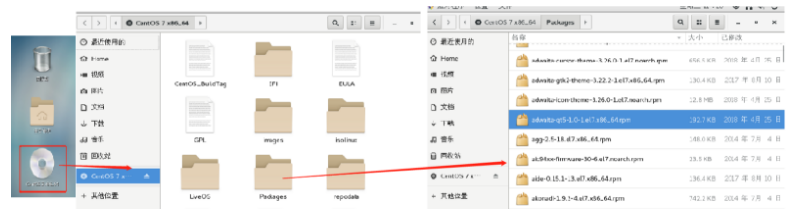
以 adwaita-qt5-1.0-1.el7.x86_64.rpm 為例;adwaita-qt5 包名;1.0-1分别是主版本,次版本,修訂版本;el7 表示紅帽 7 版本;x86_64表示在64位和 32 位系統都能用
○ 從一般意義上說,軟體包的安裝其實是檔案的複制,即把軟體所用的各個檔案複制到特定目錄。RPM安裝軟體包也無外乎此,但RPM要更進一步,更聰明一些。在安裝前,它通常要執行以下操作。
1.檢查軟體包的依賴
RPM格式的軟體包中可包含有依賴關系的描述,如軟體執行時需要什麼動态連結庫,需要什麼程式及版本号要求等。當RPM檢查時發現所依賴的連結庫或程式等不存在或不符合要求時,預設的做法是終止軟體包安裝。
2.檢查軟體包的沖突
有些軟體不能共存,軟體包制作者會将這種沖突記錄到RPM軟體包中。若RPM發現有沖突存在,将會終止安裝。RPM軟體包管理
3.執行安裝前的腳本程式
此類程式由軟體包制作者設定,需要在安裝前執行。通常是檢測操作環境,建立有關目錄,清理多餘檔案等,為順利安裝作準備。
4.處理配置檔案
RPM對配置檔案(Configfiles)有着特别的處理。因為使用者常常需要根據實際情況對軟體的配置檔案做相應的修改。如果安裝時覆寫了此類檔案,則使用者又得重新手工設定,很麻煩。這種情況下,RPM做得比較明智,它将原配置檔案換個名字儲存起來(原檔案名字尾加上.rpmorig),使用者可根據需要再恢複,避免重新設定的尴尬。
5.解壓軟體包并存放到相應位置
這是最重要的部分,也是軟體包安裝的關鍵所在。在這一步,RPM将軟體包解壓縮,将其中的檔案一個個存放到正确的位置;同時,對檔案的操作權限及其他屬性做相應的正确設定。
6.執行安裝後腳本程式
此類程式為軟體的正确執行設定相關資源,如修改xinetd.conf、運作ldconfig程式以利于新的動态連結庫生效等。
7.更新RPM資料庫
安裝後,RPM将所安裝的軟體及相關資訊記錄到其資料庫中,便于以後更新、查詢、校驗和解除安裝。
8.執行安裝時觸發腳本程式
觸發腳本程式是指軟體包滿足某種條件(如已安裝軟體包sendmail,或file版本大于4.0)時才觸發執行的腳本程式,它用于軟體包之間的互動控制。觸發腳本程式有3類:一是軟體包安裝時才觸發的,稱為安裝時觸發腳本程式(Triggering);二是軟體包解除安裝前觸發的,稱為解除安裝前觸發腳本程式( Triggerun);三是軟體包解除安裝後才觸發執行的,稱為解除安裝後觸發腳本程式(Triggerpostun)。這些觸發腳本程式大大擴充了RPM軟體包管理的功能。
二、RPM主要使用方法
> RPM主要使用方法
○ 1.RPM指令的一般選項
○ -v:顯示附加資訊。
○ --quiet:安靜工作,隻有當出現錯誤時才給出提示資訊。
○ --help:顯示幫助。
○ --version:顯示目前使用的RPM版本。
○ --keep-temps:保留臨時檔案。臨時檔案通常位于“/tmp/rpm-*”,此選項用于debug。
○ RPM安裝和更新
○ 使用RPM安裝的一般格式如下:
○ rpm -i 安裝選項 軟體包名
○ rpm -U 更新選項 軟體包名
○ 【例5-1】DNS在linux中的名字是bind,其軟體名稱為P1.el5.i386.rpm
○ [root@localhost Server]# rpm -ivh bind-9.3.6-16.P1.el5.i386.rpm
[root@localhost ~]# cd /media 進入 media 目錄,光驅在這裡
[root@localhost media]# ls
CentOS_BuildTag GPL LiveOS RPM-GPG-KEY-CentOS-7 (加粗項是此linux的公鑰版本)
EFI images Packages RPM-GPG-KEY-CentOS-Testing-7
EULA isolinux repodata TRANS.TBL
[root@localhost media]# cd Packages/
進入到安裝檔案的目錄 Packages,所有的RPM檔案目錄
現在安裝一個 bind,ls 先查詢一下版本,bind是 DNS,DNS服務在 linux 服務下就叫 bind
[root@localhost Packages]# ls bind*
bind-9.9.4-61.el7.x86_64.rpm bind-license-9.9.4-61.el7.noarch.rpm
……
h的意思是安裝的時候要顯示進度條,linux 下是以 # 代表進度條 安裝的
[root@localhost Packages]# rpm -ivh bind-9.9.4-61.el7.x86_64.rpm
警告:bind-9.9.4-61.el7.x86_64.rpm: 頭V3 RSA/SHA256 Signature, 密鑰 ID f4a80eb5: NOKEY
準備中... ################################# [100%]
正在更新/安裝...
1:bind-32:9.9.4-61.el7 ################################# [100%]
雖然安裝成功了,但是提示的警告很怪異,這個警告是說明沒有安裝秘鑰;沒有公鑰 linux 會認為這個軟體是非法的,是不安全的
在不同的版本裡,導入公鑰的指令是有略微的差别的
現在安裝秘鑰
[root@localhost Packages]# rpm --import /media/RPM-GPG-KEY-CentOS-7
linux安裝RPM包時,存在依賴關系,比如安裝 gcc 時,出現錯誤,提示需要把依賴關系 cpp glibc 都安裝上才可以
[root@localhost Packages]# ls gcc*
gcc-4.8.5-28.el7.x86_64.rpm gcc-gnat-4.8.5-28.el7.x86_64.rpm
[root@localhost Packages]# rpm -ivh gcc-4.8.5-28.el7.x86_64.rpm
錯誤:依賴檢測失敗:
cpp = 4.8.5-28.el7 被 gcc-4.8.5-28.el7.x86_64 需要
glibc-devel >= 2.2.90-12 被 gcc-4.8.5-28.el7.x86_64 需要
libmpc.so.3()(64bit) 被 gcc-4.8.5-28.el7.x86_64 需要
如果用 --nodeps 跳過了,就安裝上了,但是不能用,因為沒有依賴關系,無法啟動
[root@localhost Packages]# rpm --nodeps -ivh gcc-4.8.5-28.el7.x86_64.rpm
1:gcc-4.8.5-28.el7 ################################# [100%]
○ 3.查詢選項
○ 查詢的指令格式:rpm -q 查詢選項
[root@localhost Packages]# rpm -q bind
bind-9.9.4-61.el7.x86_64 查詢 bind 的安裝
[root@localhost Packages]# rpm -qa
gucharmap-libs-3.18.2-1.el7.x86_64
[root@localhost Packages]# rpm -qi bind
Name : bind
Epoch : 32
Version : 9.9.4
Release : 61.el7
Architecture: x86_64
○ 【例5-2】檢視系統内是否安裝bind軟體包。
○ [root@localhost Server]# rpm -q bind
○ 【例5-3】檢視系統安裝的所有軟體包。
○ [root@localhost Server]# rpm -qa
○ 【例5-4】檢視/etc/named.conf檔案由哪個軟體包所安裝。
○ [root@localhost Server]# rpm -qf/etc/named.conf
檢視 named.conf 屬于哪個包
[root@localhost Packages]# rpm -qf /etc/named.conf
bind-9.9.4-61.el7.x86_64
○ 【例5-5】檢視已安裝的軟體包相關資訊。
○ [root@localhost Server]# rpm -qi bind
○ 【例5-6】檢視軟體包所安裝的檔案位置及名稱。
○ [root@localhost Server]# rpm -ql bind
三、RPM校驗選項及删除解除安裝
○ 4.校驗選項
○ 校驗會把軟體包所安裝的軟體與原先資料庫中存儲的軟體資訊做一個比較。RPM可以驗證檔案的大小、MD5校驗碼、檔案權限、類型、所有者等資訊。特定軟體的驗證選項同查詢選項一樣。
○ rpm -V 校驗選項 軟體包名
如果 RPM包是從網絡上下載下傳的就會涉及網絡傳輸問題,linux安裝軟體其實就是解壓複制的過程;
如果 安裝一個軟體需要100個檔案,現已 安裝60個,發現第61個RPM包有問題,這樣前面安裝的60個包不會被删除,依然 留在那裡,再次安裝的時候可能 會提示檔案已經存在,這就給後續的工作帶來壓力;是以在安裝之前先需要進行校驗操作
○ 【例5-7】檢測所下載下傳的RPM包是否被破壞。
○ [root@localhost Server]# rpm -Vp bind-9.3.6-16.P1.el5.i386.rpm
○ 【例5-8】驗證所有的軟體包或者是檢視誤删除了哪些檔案。
○ [root@localhost Server]# rpm -Va
[root@localhost Packages]# rpm -Vp bind
錯誤:打開 bind 失敗: 沒有那個檔案或目錄
現在校驗RPM包,是以要先找到RPM檔案才可以(CD光牒需要是已經加載的狀态)
[root@localhost Packages]# rpm -Vp bind-9.9.4-61.el7.x86_64.rpm
[root@localhost Packages]#
執行完成後沒有提示,就代表目前的檔案包是沒有被破壞掉的
[root@localhost Packages]# rpm -Va
.M....... g /var/log/dmesg
....L.... c /etc/pam.d/fingerprint-auth
遺漏 /var/run/pluto 遺漏代表整個檔案是有丢失的
○ 5.删除軟體包
○ rpm -e 軟體名
○ 【例5-9】解除安裝軟體bind。
○ [root@localhost Server]# rpm -e bind
○ [root@localhost Server]# rpm -q bind
[root@localhost Packages]# rpm -e bind
未安裝軟體包 bind
安裝一個軟體包可能比較複雜,解除安裝一個軟體包隻需要 -e 即可解除安裝
四、使用yum管理RPM軟體包
使用yum管理RPM軟體包
> rpm指令的一個缺點是安裝時需要檢查依賴關系,如果依賴關系不滿足,軟體就不會安裝成功;若強制安裝或者使用—nodeps不檢查依賴關系,即使安裝成功,在以後使用時也會出現一些問題。為此,Linux提供了yum指令,此指令會自動解決軟體依賴性問題。
> yum(全稱Yellow dog Updater,Modified)是一個在Fedora和RedHat以及SUSE、CentOS中的Shell前端軟體包管理器。基于RPM包管理,能夠從指定的伺服器自動下載下傳RPM包并且安裝,可以自動處理依賴性關系,并且一次安裝所有依賴的軟體包,無須繁瑣地一次次下載下傳、安裝。
> yum的指令格式是:yum 參數 指令 軟體包名
建議 不要 -e靜默安裝,有時安裝時間會很長,靜默安裝可能會 誤以為是當機了
install update search remove reinstall 是在工作中常用的
> YUM的基本工作流程如下
○ 伺服器端(YUM源、YUM倉庫):在伺服器上面存放了所有的RPM軟體包,然後通過指令分析每個RPM檔案的依賴性關系,将這些資料記錄成檔案存放在伺服器上(可通過HTTP、FTP等方式)。
○ 用戶端:如果需要安裝某個軟體時,通過YUM伺服器上記錄的依賴性關系檔案,下載下傳依賴關系需要所有相關的軟體,自動全部下載下傳下來進行安裝。使用yum管理RPM軟體包
yum本身并沒有安裝在linux上,如果要使用首先需要進行配置,yum的基本工作流程是C/S結構,需要有一個Server的伺服器端和一個Client的用戶端
這裡我們的伺服器端用的是CD光牒的檔案,linux在出廠的時候就已經 被設定為是一個yum的伺服器了
已經是 yum 源了,不需要任何設定,可以直接使用
> YUM倉庫配置
○ 目前有很多企業或組織都在Internet上提供了YUM源,這樣也大大友善了Linux下軟體的安裝。但是如果企業中通路Internet的速度比較慢時,使用Internet上的YUM就比較麻煩,這裡可以自己在企業内部配置一個YUM倉庫。
○ 配置YUM倉庫的方法,實際上不管采用FTP、HTTP、CD光牒或ISO檔案方式,這些都隻是提供一個供YUM用戶端下載下傳RPM的地點。使用CD光牒或ISO檔案作為YUM源一般給本機使用,如果有多台主機需要使用YUM倉庫時最好使用FTP或HTTP方式作為YUM源。
○ 1. CD光牒作為YUM源
○ 在RHEL 5.xCD光牒預設就可以作為一個YUM源,Red Hat在制作CD光牒時,預設已将YUM倉庫需要的所有配置完成,所有如果使用RHEL 5.xCD光牒作為YUM源,隻需要将CD光牒挂載到一個目錄即可。
前面用了 mount /dev/cdrom /media 指令就是将CD光牒挂載到了一個目錄
○ 2. ISO檔案作為YUM源
○ 如果不希望總是将RHEL 5.xCD光牒放在光驅中,可以使用以下方式将RHEL 5.xCD光牒的ISO鏡像檔案挂載到一個目錄即可。
> YUM用戶端使用
○ YUM倉庫配置完成後,需要配置YUM用戶端才可以在YUM用戶端使用YUM方式安裝RPM軟體包。YUM用戶端可以和YUM倉庫在同一台主機,也可以是任何能通過網絡通路到YUM倉庫的主機。
○ 在RHEL 5.x中YUM用戶端的配置檔案是/etc/yum.repos.d/*.repo方式,*.repo檔案可以有多個,也就是說一個YUM用戶端可以同時使用多個YUM倉庫中的YUM源。在/etc/yum.repos.d目錄已有一個RHN作為源的配置檔案,在配置YUM用戶端可直接将其複制一份修改其内容即可,具體操作步驟如下。
○ 複制原有的YUM用戶端的配置檔案。
[root@localhost ~]# cd /media
[root@localhost media]# cd Packages
[root@localhost Packages]# cd /etc/yum.repos.d/ yum的資源配置的路徑
[root@localhost yum.repos.d]# ls
裡面是 yum 用戶端的配置檔案,用的比較多的是 CentOS-Base.repo CentOS-Media.repo
CentOS-Base.repo CentOS-Debuginfo.repo CentOS-Media.repo CentOS-Vault.repo
CentOS-CR.repo CentOS-fasttrack.repo CentOS-Sources.repo
yum的源包含 http 和 ftp,ftp 和 http 是要到 CentOS-Base 中配置的
本地源是CD光牒,是以這裡用的是 CentOS-Media
[root@localhost yum.repos.d]# vim CentOS-Base.repo
需要進入 CentOS-Base 中修改一些東西,要把 enabled 設定為0; enabled=0;
其他的目錄裡沒有 enabled,是以需要添加上
表示禁用目前的這個接口,中括号裡的 [base] [updates] 就是标簽,需要把每一個标簽都增加 enabled選項,然後存盤退出;這樣就把網絡資源禁用掉了,yum不會在到網絡上去找資源了
現在設定 CentOS-Media.repo,讓它到光驅裡尋找檔案,首先用 vim 打開
[root@localhost yum.repos.d]# vim CentOS-Media.repo
要把它啟用,把 enabled 都改為1,enabled=1
media 中的 Packages 放的是源碼,是以需要把它寫到剛剛的文檔裡面
這三個目錄都是用不到的,當然也不需要删除,現在增加一個目錄,然後存盤退出
gpgkey是秘鑰;現在,yum的用戶端就已經配置完成了
○ 修改my.repo檔案配置自己的YUM倉庫資訊,内容如下。
①:指定YUM源的标簽,這個标簽隻要在本機定義的所有YUM源中不重複即可。
②:指定YUM源的名稱,這個名稱主要是用于YUM用戶端在檢視可用RPM包的一個分類資訊,隻要在本機定義的所有YUM源中不重複即可。
③:指定YUM源,可以根據YUM倉庫的配置指定為其他方式。
④:當enabled=1時,該YUM源可用;當enabled=0時,該YUM源不可用。
⑤:當gpgcheck=1時,進行數字簽名檢查,沒有數字簽名不允許安裝;當gpgcheck=0時,不進行數字簽名檢查。
⑥:指定Red Hat發行版數字簽名公鑰檔案。
⑦:指定第二個YUM源。
⑧:指定YUM倉庫在本機的“/mnt/Server”目錄中。
○ 顯示名為“gcc-c++”的軟體包情況。
install和localinstall的差別:使用install時,指定的軟體包将從YUM伺服器下載下傳并安裝,而localinstall指定的軟體使用RPM包安裝,而依賴關系所需的包在YUM伺服器下載下傳安裝。
現在安裝 gcc 下的所有檔案,gcc 其實就是linux上的 C語言的運作環境
[root@localhost yum.repos.d]# yum -y install gcc*
…… 這裡 可能會報錯
因為除了CentOS-Media.repo 和 CentOS-Base.repo,不是所有的檔案都能用上;
可以建立一個檔案夾,把用不上的移到裡面,用誰拿誰
[root@localhost yum.repos.d]# mkdir fb
[root@localhost yum.repos.d]# mv * fb
mv: 無法将目錄"fb" 移動至自身的子目錄"fb/fb" 下
fb
[root@localhost yum.repos.d]# cd fb
[root@localhost fb]# ls
現在把 CentOS-Media.repo 提取出來
[root@localhost yum.repos.d]# mv bf/CentOS-Media.repo .
後面的 點 表示 移動到目前目錄下
[root@localhost yum.repos.d]#
fb CentOS-Media.repo
○ 安裝名為“gcc-c++”的軟體包,在安裝時yum會自動将所有依賴軟體包一起安裝。
五、網絡配置檔案
網絡配置檔案
> 1./etc/services檔案
○ 該檔案中存放着端口資訊。在Internet上,各主機間通過TCP/IP協定發送和接收資料報,各個資料報根據其目的主機的IP位址來進行網際網路絡中的路由選擇。但是當多個應用程式在同一主機上運作,目的主機必須通過一種方法來确定應該把接收到的資料報傳送給衆多同時運作的程式中的哪一個,這就需要用到端口。
○ /etc/services檔案是一個明文的文本檔案,儲存着各個網絡服務的名稱以及該服務使用的傳輸協定和知名端口号( Well-know port)的映射關系。端口号的使用是由網際網路位址指派機構(IANA)配置設定的,一般為每個程式同時配置設定TCP和UDP端口号。是以即使某個程式隻使用TCP傳輸協定,也會在/etc/services檔案中至少擁有兩個條目。
○ /etc/services檔案中條目的格式為:
○ 服務名 端口/協定 别名 注釋協定
[root@localhost etc]# vim services
# 21 is registered to ftp, but also used by fsp
ftp 21/tcp
ftp 21/udp fsp fspd
ssh 22/tcp # The Secure Shell (SSH) Protocol
ssh 22/udp # The Secure Shell (SSH) Protocol
以ssh為例,它的組成是,ssh代表服務名,22/tcp,22是指端口号,後面的tcp udp是協定,後面的一項是别名,這裡 ssh 沒有别名,後面的 # The Secure Shell (SSH) Protocol 是注釋
每一個程式,服務都會給它配置設定一個 tcp 一個 udp 和兩個端口号,用來接收和發送資料
網絡配置檔案中,協定和端口号的對應關系,以及描述
網址左側有小鎖頭的是 https 協定;左側顯示不安全的是 http
是以當在網絡上輸入個人資訊的時候,如果是 http,一定要慎用
ftp 就是上傳下載下傳的協定;
後面的端口号是不會變化的,是協定固定的端口号
> 2./etc/hosts檔案
○ 該檔案是儲存主機名和IP位址映射的靜态檔案,用于本地的名稱解析,是域名系統DNS的前身,如果網絡中沒有DNS而且網絡的規模不大,可采用這種解析方式,将所有主機的名稱與IP位址的映射資訊寫入到該檔案,然後将該檔案發給網絡中所有的主機。
○ /etc/hosts檔案内容比較簡單,每行包括一個IP位址、一個完整域名(可選)和一個主機名。
登入百度時,網址會 輸入百度域名,除此之外,比如cmd進入dos指令模式後,ping
c:\Users\Administrator>ping www. baidu. com
正在Ping www. a. shifen. com [39. 156. 66. 18]具有32位元組的資料:
中括号裡放的就是我們的 ip 位址,也就是說登入百度除了用 域名,也可以用 ip 位址
直接在輸入網址的地方輸入 ip 位址,也可以打開百度
這是怎麼做到的呢?用的就是 hosts 檔案
如果網站規模大,就需要用dns,比如百度
如果網站規模不大,可以不用dns,用hosts檔案就可以了,應該怎麼做呢?
打開hosts檔案
[root@localhost etc]# vim hosts
127.0.0.1 localhost localhost.localdomain localhost4 localhost4.localdomain4
::1 localhost localhost.localdomain localhost6 localhost6.localdomain6
然後寫入我們的内容。每行包括一個IP位址、一個完整域名(可選)和一個主機名,比如
192.168.196.100 www.abcde.com
這樣就有域名了,這時如果系統裡有網站,ip位址和域名就都能夠通路
> 3./etc/host.conf檔案
○ 該檔案用來指定如何解析主機名,檔案内容為order hosts,bind。
○ order用于設定主機名稱解析的方法及順序,hosts表示使用/etc/hosts檔案進行解析,bind表示使用DNS解析。上述内容表示先根據/etc/hosts檔案的内容對域名進行解析;若hosts解析失敗,再按DNS解析。如果不希望先從本地進行解析,可以将hosts與bind的位置進行颠倒更換。
host.conf檔案和hosts檔案是比對來用的,指定如何解析主機名,用dns還是用host檔案解析呢?需要在 host.conf 裡面設定
[root@localhost etc]# vim host.conf
multi on
裡面現在并沒有進行設定,order hosts,bind意思是上網時先找 host 檔案,然後找bind(dns)
六、服務相關指令
服務相關指令
這個服務一定是在 linux 網絡裡才能用到的,沒有網絡就沒有服務的概念
> 1.service指令
○ service指令用于調用/sbin/service腳本,以實作對網絡服務的控制。該指令的格式如下:
○ service 服務名 start 丨 stop 丨 restart 丨 status | reload
配置網絡後,需要重新開機服務,如果每次都重新開機 linux 比較麻煩,是以就可以用 service restart 重新開機
○ 檢視網絡連接配接服務的狀态可以使用指令service network status
○ [root@localhost Server]# service network status服務相關指令
檢視服務狀态
[root@localhost etc]# service network status
已配置裝置:
lo ens33
目前活躍裝置:
lo ens33 virbr0
停止服務,确定表示已經停止了
[root@localhost etc]# service network stop
Stopping network (via systemctl): [ 确定 ]
現在再次檢視一下狀态,此時的狀态指的是網絡是否能用的狀态,和網卡是沒有關系的
ens33 virbr0
現在重新開機 network 網絡服務,确定表示網絡是已經啟動的狀态了
[root@localhost etc]# service network start
Starting network (via systemctl): [ 确定 ]
> 2.chkconfig指令
○ 此指令可以使服務在指定運作級别下自動加載或關閉,也可以列出服務在不同運作級别下的自動加載情況。
chkconfig指令就是設定服務在什麼情況自動啟動
○ chkconfig 參數
○ [root@localhost Server]# chkconfig --level 234 gpm on
○ 該指令表示gpm服務在2、3、4三種運作級别下自動啟動,在其他運作級别下自動關閉。
[root@localhost etc]# chkconfig --level 234 network on
[root@localhost etc]#
沒有任何提示,就代表這部分是成功的
級别 3 是文本,級别 5 是圖形,級别 4 是省電模式